本文主要是介绍嘉楠堪智 CanMV K230 的 CanMV-IDE 环境与 MicroPython 编程,希望对大家解决编程问题提供一定的参考价值,需要的开发者们随着小编来一起学习吧!
嘉楠推出了 CanMV IDE 开发环境,可以使用 MicroPython 开发针对 CanMV K230 的各种程序,同时也提供了大量的例子程序,方便使用者学习。
嘉楠开发者社区,给出了详细的 CanMV K230 教程,可以借以快速上手。
目录
固件下载:
固件烧录:
CanMV-IDE 下载与安装:
上电开机:
CanMV-IDE 环境与 Python 程序:
固件下载:
资料下载界面,选定 K230,可以筛选出 K230 相关的下载资源。
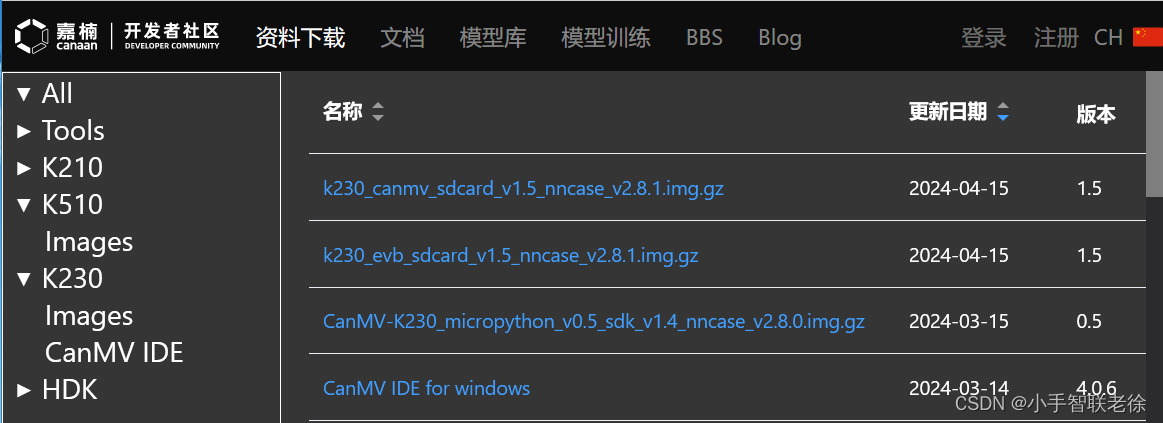
下载 CanMV-K230 固件,我的板卡是 V1.1 版本,找到最新的 MicroPython 版本是:
CanMV-K230_micropython_v0.5_sdk_v1.4_nncase_v2.8.0.img.gz(209MB),解压出固件文件:sysimage-sdcard.img(1.13GB)
固件烧录:
Windows 下可通过 rufus 工具对 TF 卡进行烧录。
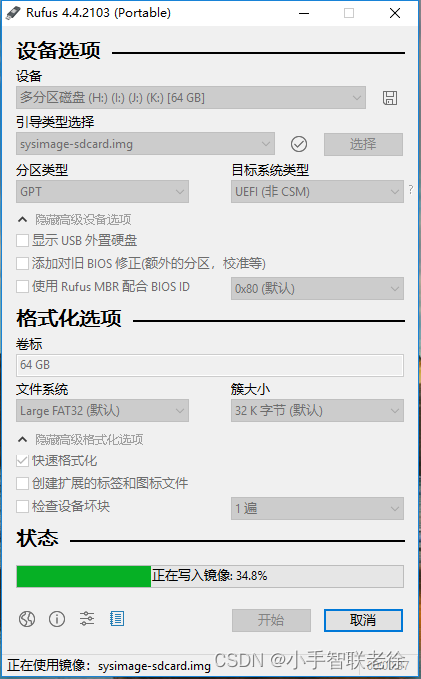
因为这个 SD 卡烧录过固件,这次烧录会提示并删掉原来的分区和文件,然后开始烧录 MicroPython 的固件。烧录完成后,可以看到有个 U 盘,内容如下:

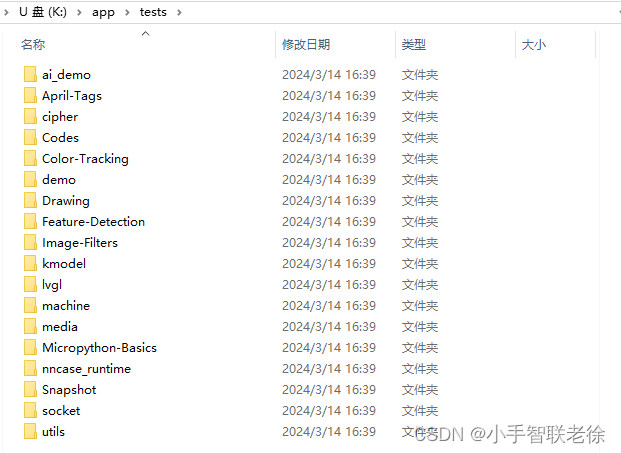
CanMV-IDE 下载与安装:
CanMV IDE 基于 OpenMV 项目开发,CanMV IDE 与 OpenMV IDE 基本一致,主要修改了连接方式和通信协议等相关组件,这个 IDE 是基于 qtcreator 开发。
也可以选择使用 OpenMV IDE,但是 OpenMV IDE 只能连接 K230,不能连接 K210,使用 4.0 以上版本的 OpenMV IDE 连接可以获得更高的图像显示帧率。
下载并安装 CanMV-IDE ,CanMV IDE for windows 目前最新版的是 4.06。
上电开机:
用 HDMI 线连接显示器,显示器要求支持1080P30,使用 Type-C 线连接 CanMV-K230 的 power 端口,线另一端连接至电脑,使用另一根 Type-C 线连接 CanMV-K230 的 USB 端口和电脑。
红灯亮起,说明板卡上电正常。电脑会多出来一个虚拟 U 盘。
( V0.5版本之后已经支持虚拟 U 盘功能,可以直接打开 TF 卡中的示例。)
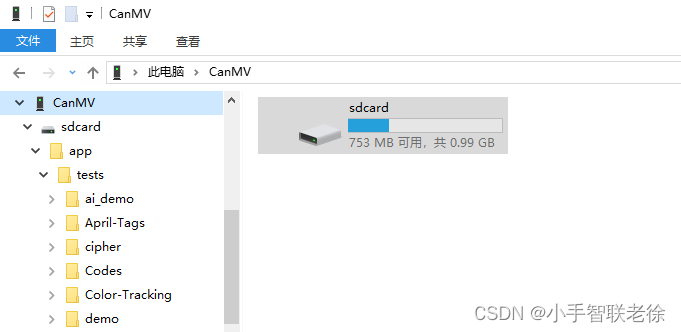
上位机连接板卡后,设备管理器会发现三个串口,COM14为小核 Linux 的调试串口,COM13为大核 rt-smart 的调试串口,COM15 用于连接 CanMV-IDE,三个串口的波特率都设为:115200。

可以使用串口助手显示接收到的信息,也可以通过 Putty 、MobaXterm 等软件连接板卡。
在 COM13 大核 rt-smart 的调试窗口,按 “q” 键退出运行的程序,查看文件目录,可以看到多了一个 sdcard 的目录,就是我们烧录后看到的 app 文件。

在 COM14 小核 Linux 调试窗口,登陆 root,没有密码。
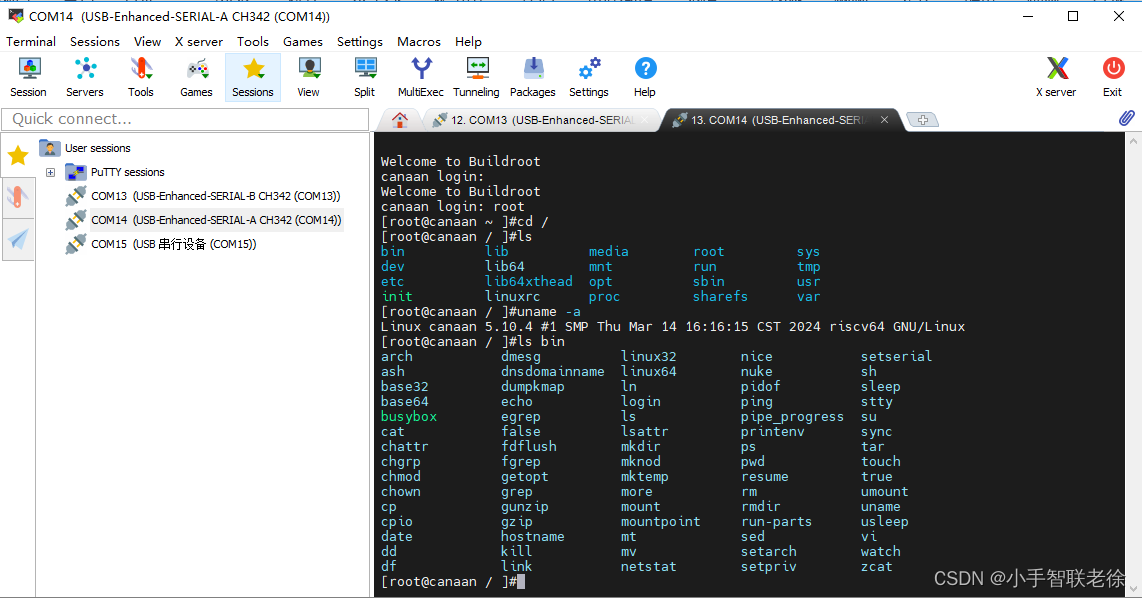
CanMV-IDE 环境与 Python 程序:
打开 CanMV-IDE,按左下角 “连接” 按钮(鼠标放在按钮上就显示其功能),连接开发板;按左下角 “三角” 按钮,运行程序:

可以看到板卡的摄像头采集视频,并在右上角显示出来。
CanMV-IDE 里集成了许多 Python 的例子,可以按左上角 “打开文件” 按钮,选择感兴趣的 python 例子:

也可以直接通过菜单打开,选择 “文件” --> “示例”,可以找到许多例子,如下:
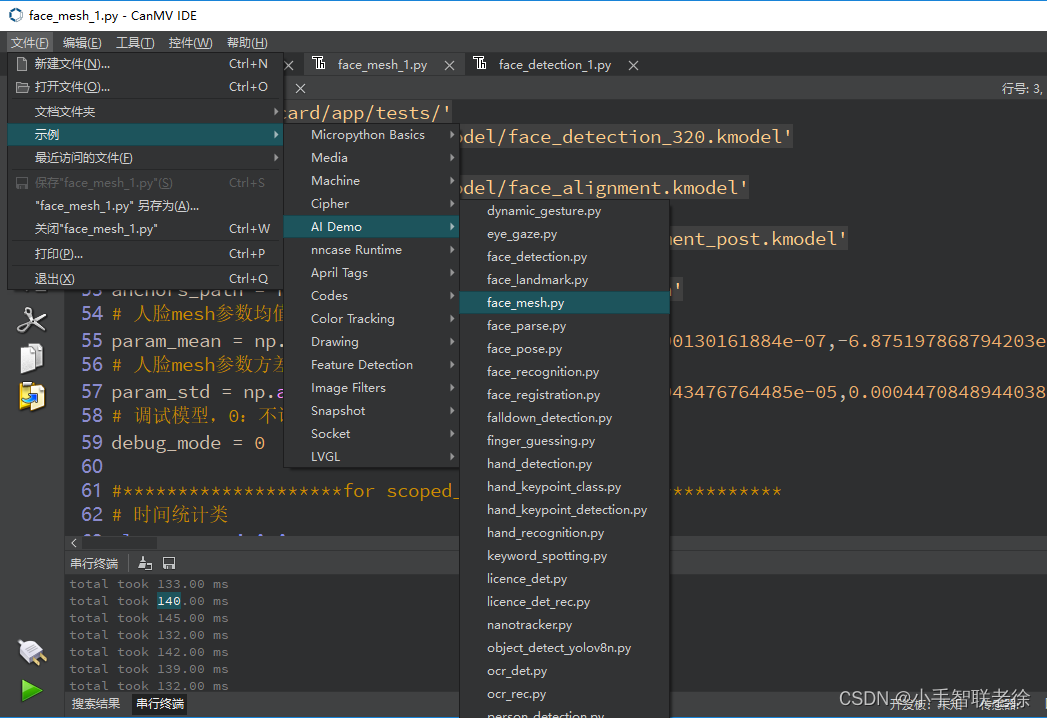
如:人脸检测,运行程序,将摄像头对准人脸照片,效果如下:
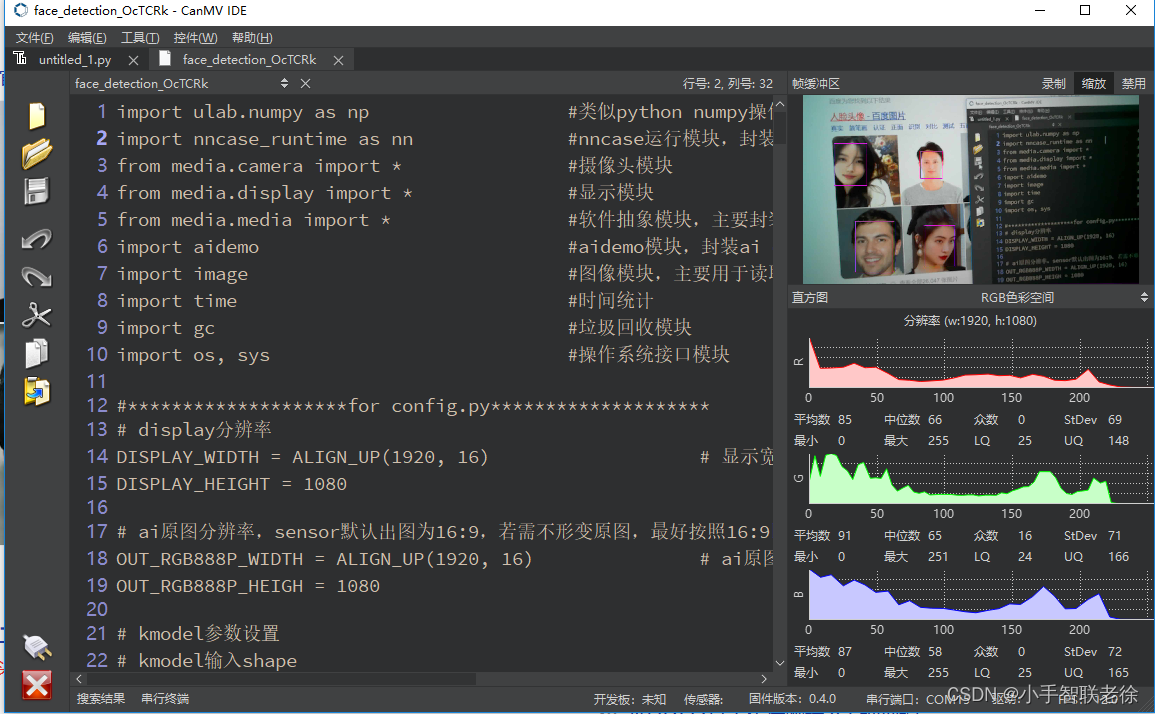
通过这些例子,就可以快速学习和使用 MicroPython ,在 CanMV K230 上进行各种机器视觉及人工智能的项目开发了。
老徐,2024/4/27
这篇关于嘉楠堪智 CanMV K230 的 CanMV-IDE 环境与 MicroPython 编程的文章就介绍到这儿,希望我们推荐的文章对编程师们有所帮助!









